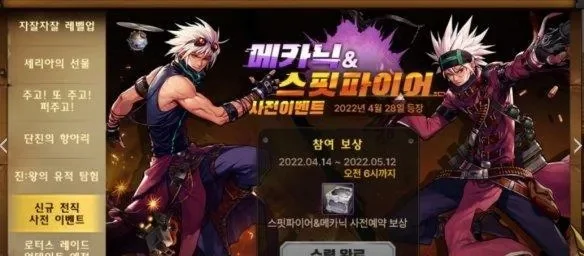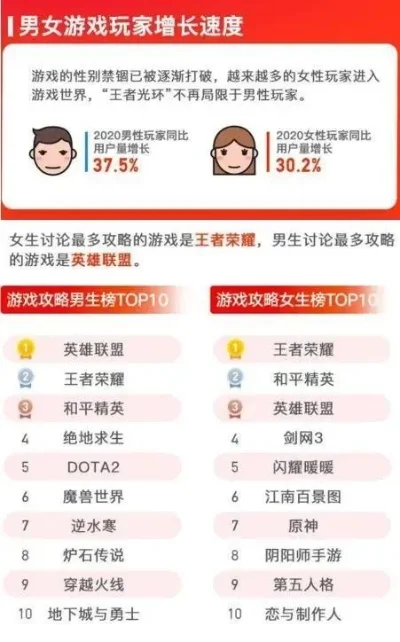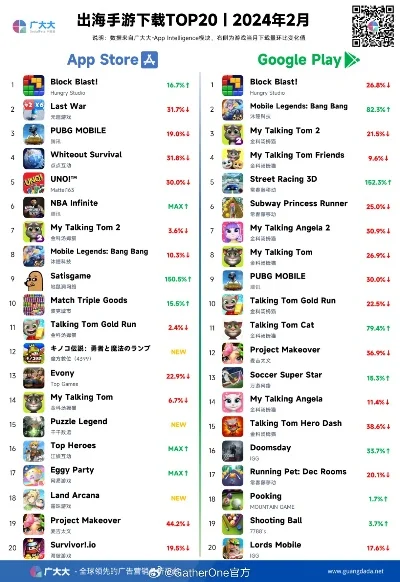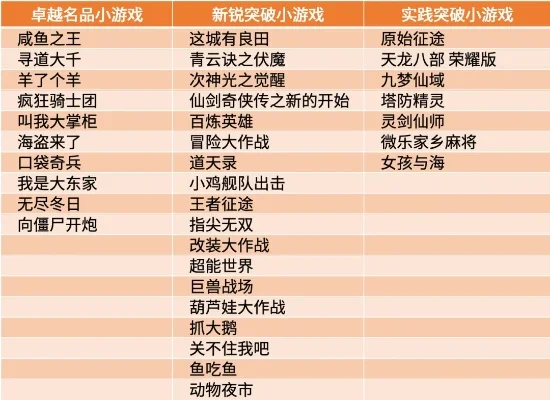Win7系统蓝牙不知道在哪怎么办?win7电脑打开蓝牙的方法
我们都知道蓝牙是一个不需要链接WIFI,也不需要消耗流量的传输工具,现在的智能手机都是有带这个功能的,但是大家知道Win7系统也是有这项功能的吗,可能就有的用户想问在哪里打开了,下面就告诉大家蓝牙在哪里打开。
实际情况步骤步骤如下
1、点击菜单开始,选择“控制面板”。

2、找到并打开“设备管理器”。
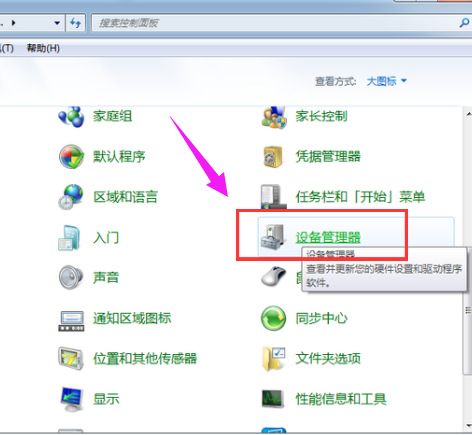
3、选择“BLUETOOTH无线电收发器”。
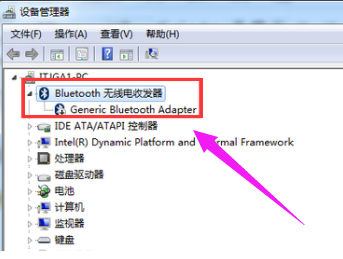
4、点击启用,就这样电脑蓝牙就打开了。
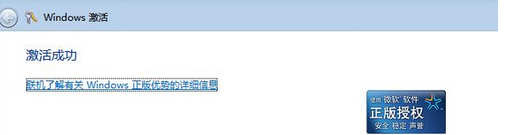
win7电脑怎么打开蓝牙 win7电脑打开蓝牙的方法
1、首先点击win7系统的开始菜单,然后选择“控制面板”;
2、在“控制面板”界面里找到并打开“网络和共享中心”;
3、在“网络和共享中心”里点击“更改适配器设置”;
4、在“更改适配器设置”找到蓝牙设施然后右键选择“显示 BLUETOOTH 设备”,就这样电脑蓝牙怎么开的问题就解决了。
标题:Win7系统蓝牙不知道在哪怎么办?win7电脑打开蓝牙的方法
链接:https://www.edusurv.com/yxzx/yyjc/10992.html
版权:文章转载自网络,由网友手游姐姐提供,仅作为展示之用,如有侵权,请联系删除!
资讯推荐
更多
dnf韩服手游未知套-DNF韩服未知套解析指南
2025-04-28
变形金刚2女主简介-变形金刚2女主魅力解析
2025-04-28
全国男生打游戏排行榜-玩家竞技朝圣之旅
2025-04-28
单机升级类游戏排行榜-单机升级游戏推荐榜
2025-04-28
出海手游排行榜前十名-出海手游排行榜前十
2025-04-28
养成游戏满v版排行榜-养成游戏满v指南
2025-04-28

热门手游
更多
热门攻略
更多
-
红警2尤里的复仇刷钱bug(尤里的复仇刷钱技巧) 2023-11-14
-
金庸群侠传3最强武功(金庸群侠传3全武功列表) 2023-11-14
-
上古卷轴5额外技能点代码(老滚5无限技能点代码) 2023-10-31
-
汉匈全面战争神器(汉匈全面战争官职晋升路线) 2023-10-27
-
侍魂闪女角色断头(侍魂娜可露露被砍成两截) 2023-11-08
-
暗黑破坏神2德鲁伊最强流派(暗黑2德鲁伊地狱最强练法) 2023-11-11
热游排行榜
更多